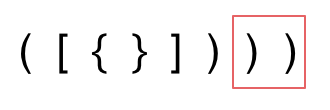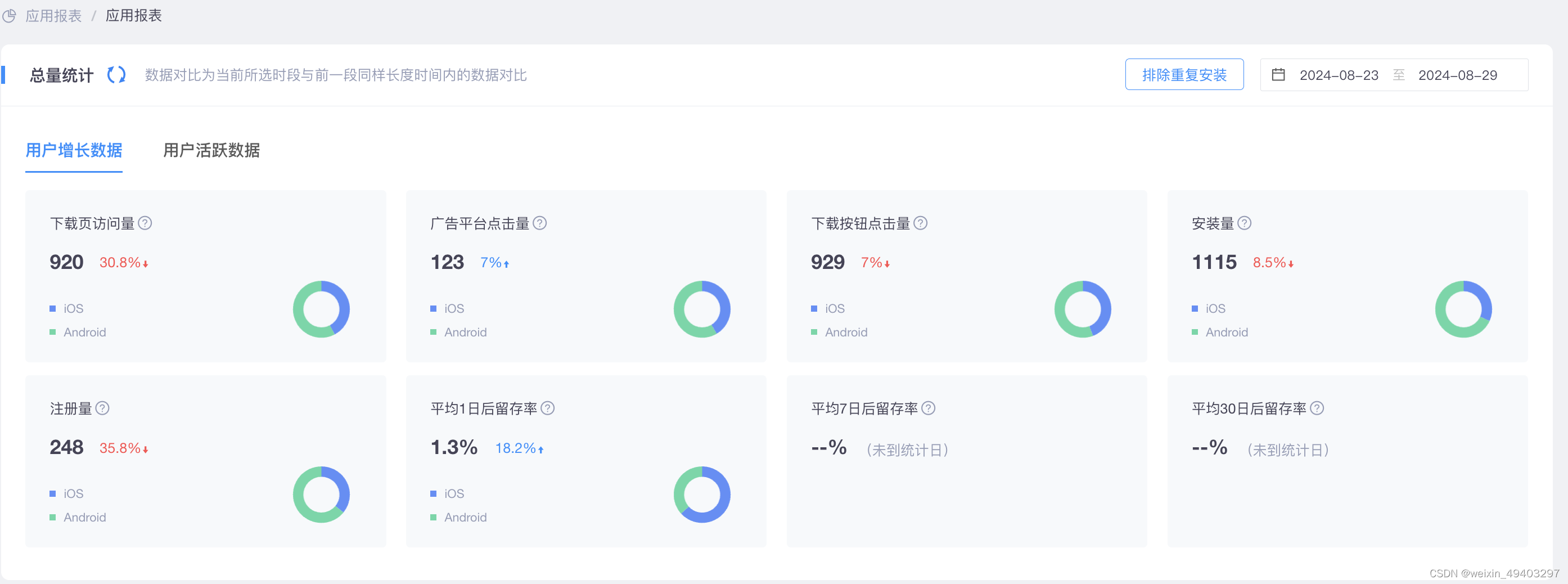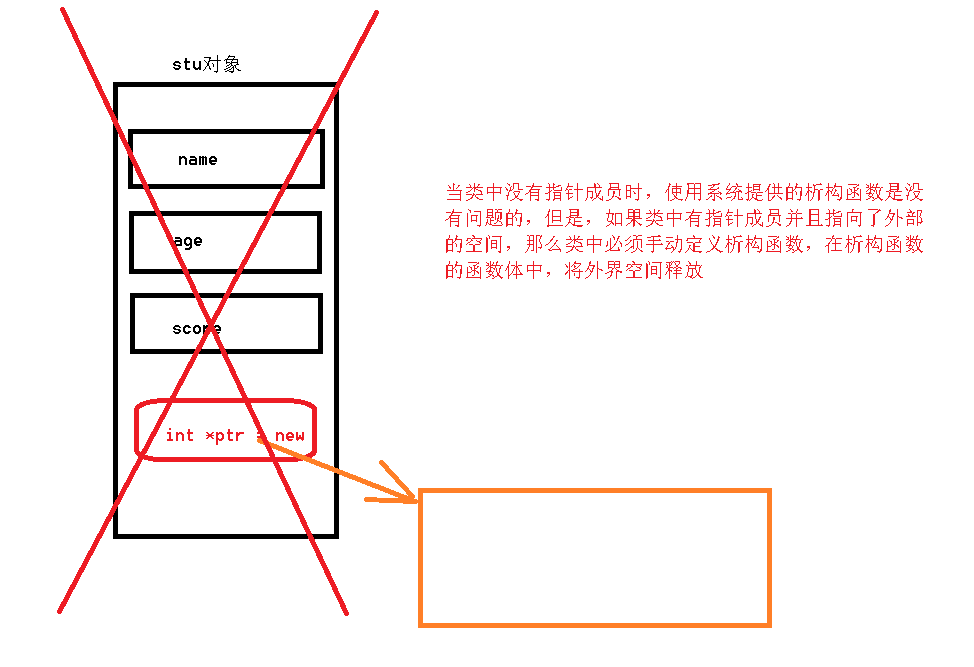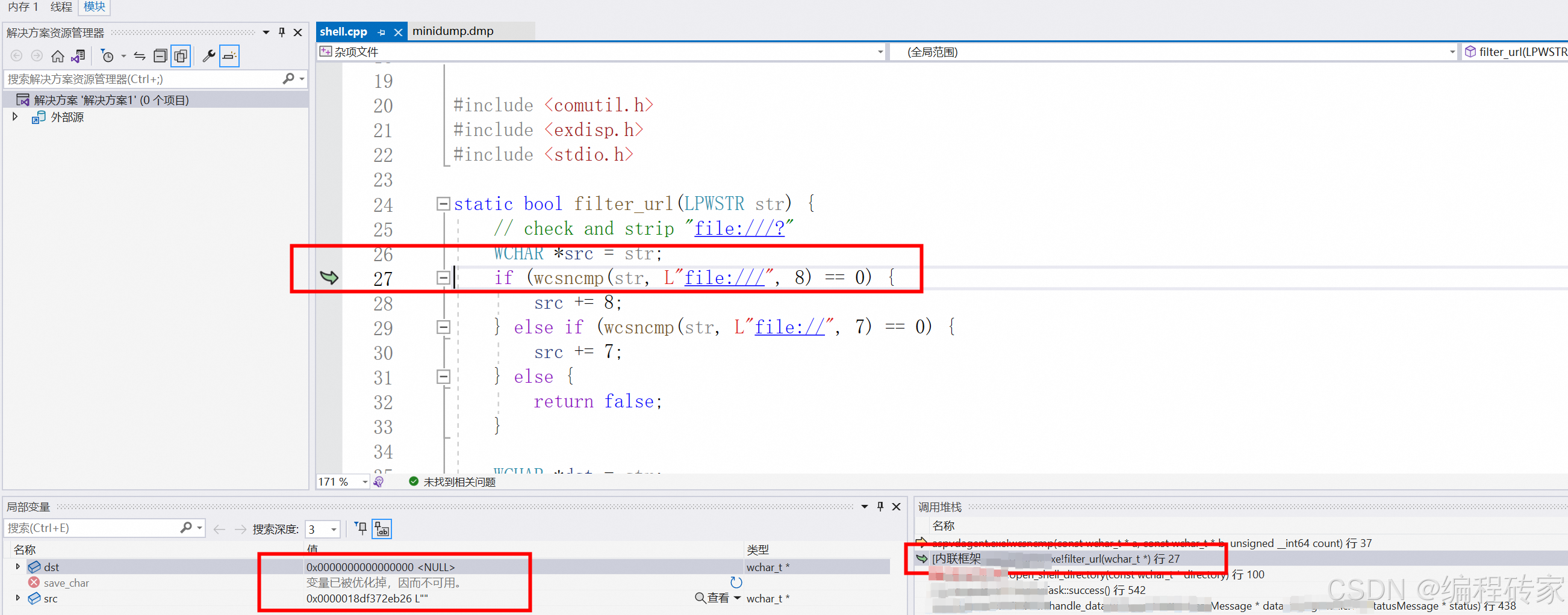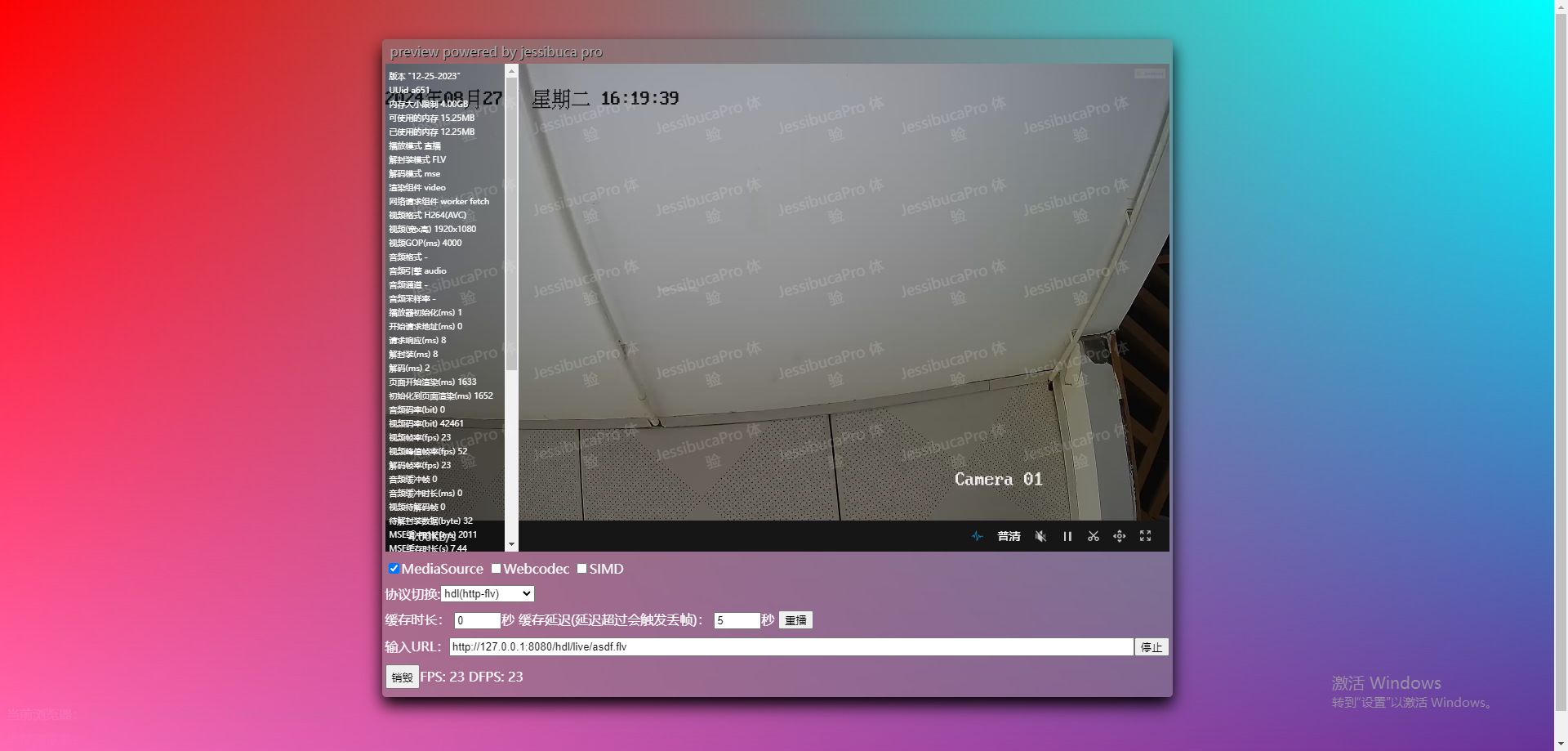意外删除或丢失笔记本电脑或 PC 上的照片和视频是一个常见问题。不用担心,在此博客中,我们解释了从笔记本电脑或 PC 恢复丢失的照片和视频的各种方法。专业的数据恢复软件,例如奇客 数据恢复工具,可以帮助用户找回丢失的文件。
提示 1:从笔记本电脑或 PC 回收站中恢复丢失的照片和视频
通常,如果用户不小心删除了某个文件,该文件会进入 PC 的回收站。在这种情况下,用户可以按照以下步骤轻松恢复已删除的照片和视频:
打开回收站:双击桌面上的回收站图标。
查找文件:现在从回收站中查找已删除的照片和视频
恢复文件:右键单击所选文件,然后单击“恢复”。
从回收站恢复已删除的照片和视频是一个非常简单的过程。
提示 2:恢复丢失的文件 FrWith 文件历史记录 (Windows)
如果用户设置了文件历史记录,则可以恢复其文件的先前版本。
- 打开文件历史记录
- 右键单击并选择“恢复以前的版本”
- 选择丢失的照片和视频,然后单击“恢复”。
提示 3:使用奇客数据恢复工具恢复丢失的照片和视频
奇客数据恢复是一款专业软件,可帮助用户找回丢失的数据。这个专业的数据恢复工具还可以恢复不同的图像格式,例如 JPG/JPEG、TIFF/TIF、PNG、GIF、PSD、BMP、CRW、DCR、DNG、ARW、PSP 等。它不仅可以从硬盘驱动器中取回已删除的照片和视频,还可以从 SD 卡、USB 驱动器和其他存储设备中恢复数据。
积分: 在此视频教程中,了解使用奇客数据恢复丢失数据的步骤
第 1 步:下载并安装 BLR 数据恢复工具
访问奇客官方网站,然后转到其产品页面并打开奇客数据恢复页面,然后单击下载按钮并获取软件。下载软件后,将其安装在 PC 上。
奇客数据恢复: 支持1000+数据格式恢复免费下载软件扫描数据,支持文件、照片、视频、邮件、音频等1000+种文件的格式恢复更有电脑/笔记本、回收站、U盘、硬盘等各类存储设备数据丢失恢复![]() https://www.geekersoft.cn/geekersoft-data-recovery.html第 2 步:运行并选择要扫描的位置
https://www.geekersoft.cn/geekersoft-data-recovery.html第 2 步:运行并选择要扫描的位置
在 PC 上运行奇客数据恢复工具,然后转到主界面。现在选择最初存储丢失照片和视频的驱动器或特定位置。现在单击“扫描”按钮开始扫描过程。
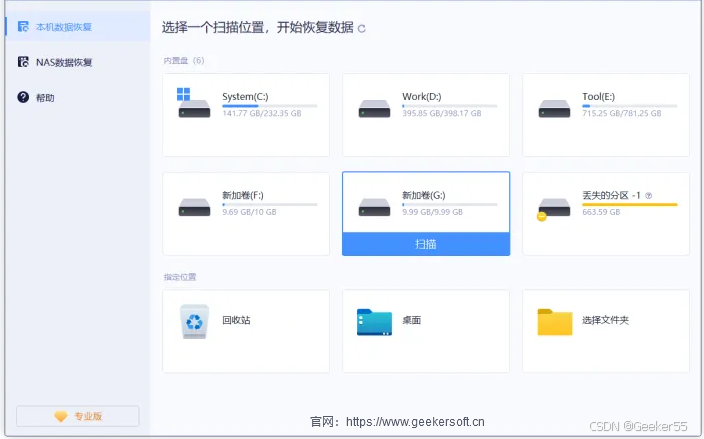
第 3 步:扫描丢失的照片和视频
该软件将开始扫描选定的驱动器或位置以查找丢失的照片和视频。
第 4 步:预览并选择要恢复的文件
扫描过程完成后,软件会显示可恢复文件的列表。现在用户可以预览这些恢复的文件。
第 5 步:恢复所选文件
选择所有需要的照片和视频,然后单击 优惠 按钮将它们存储在与原始路径分开的安全位置。
其他提示:
- 定期备份:定期备份您的重要文件以避免丢失它们。
- 云存储:考虑使用云存储服务以获得额外的安全性。
- 外置硬盘:将文件备份到外部驱动器上。